スマイルゼミでは、安定性・操作性の向上、および将来の機能拡張に対応するために、システムアップデート(特別なアップデート)を配信することがあります。
システムアップデートは、保護者の方にてタブレットを操作していただく必要があります。
■システムアップデート操作手順
1 システムアップデートの案内画面を起動します。
- システムアップデートが配信されること、画面右上の[せってい]に赤いマークが表示されます。
[せってい]をタップします
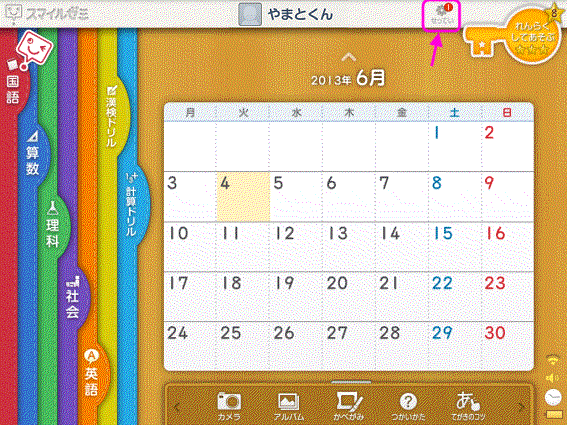
- 赤いマークのある[アップデート]をタップします。
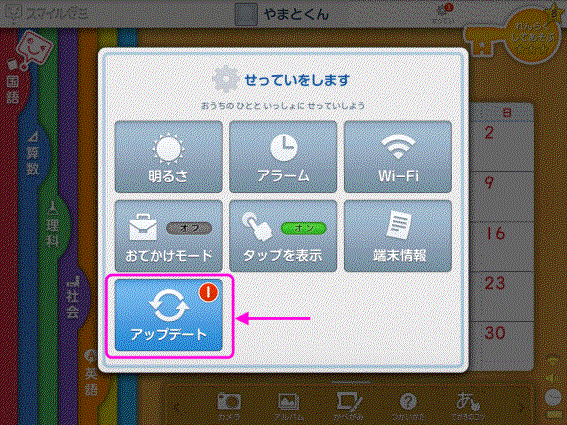
- 赤いマークのある[システムアップデート] をタップします。
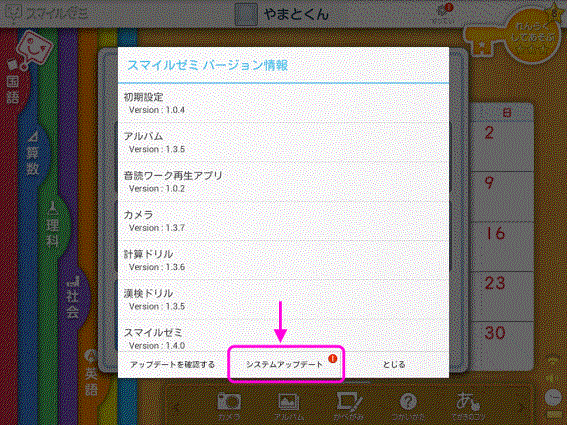
2 システムアップデートの準備をする
- 案内画面で「アップデートをチェック」を押し、システムアップデートがあるかどうかをチェックします。
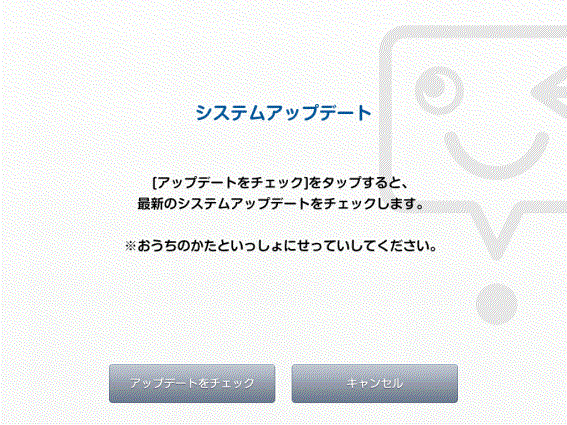
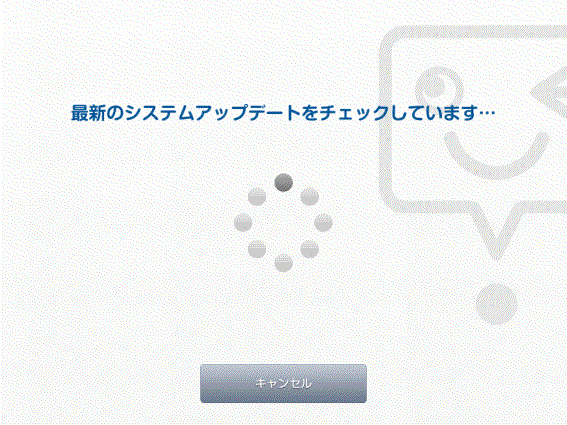
- 最新のシステムアップデートが見つかった場合、次の画面になります。
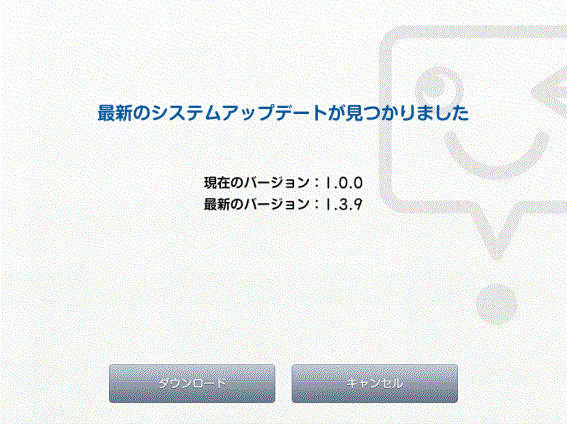
※すでに最新になっている場合は、次の画面になります。
[終了する]をタップして終了してください。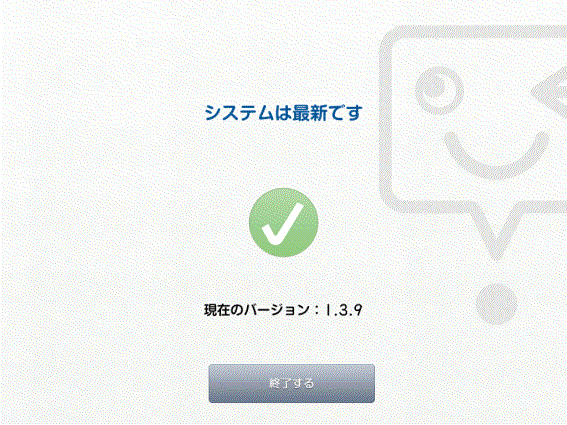
- [ダウンロード] をタップします。
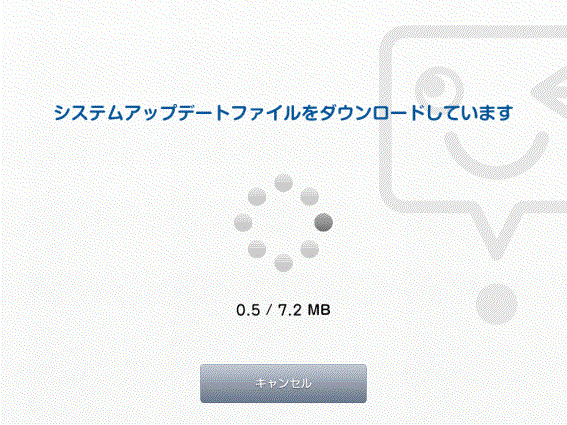
しばらく待つと、ダウンロードが完了します。
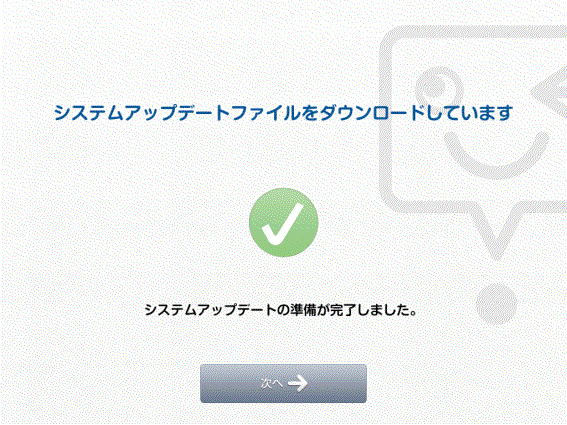
3 システムアップデートをインストールする
- 画面の案内をよく読み、タブレットにAC電源を接続します。
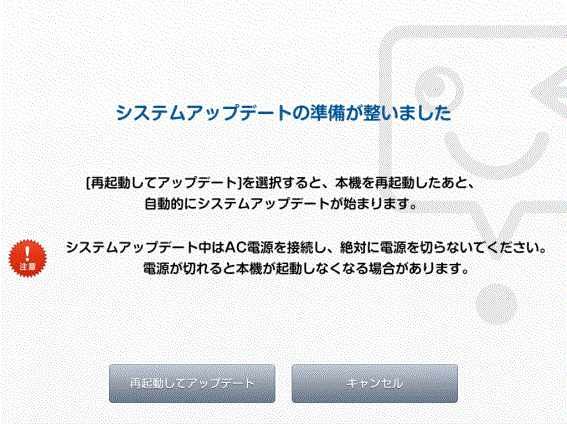
- もう一度、AC電源の確認ダイアログが表示されます。
タブレットにAC電源が接続されていることを確認し、[OK]をタップします。
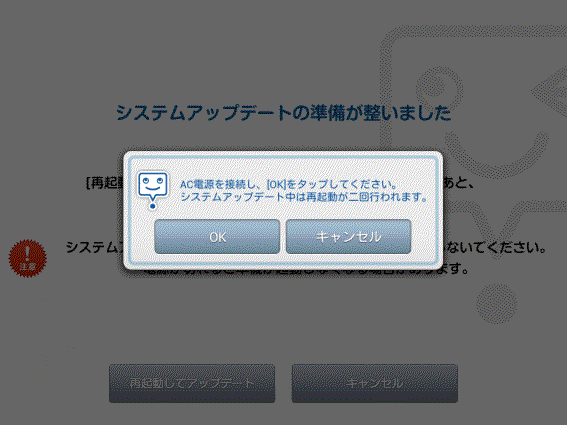
- タブレットが自動的にシャットダウン・再起動します。
その後しばらく処理が進み、ふたたび自動的にシャットダウン・再起動が行われます。
通常のスマイルゼミの画面に戻るまで、そのままお待ちください。
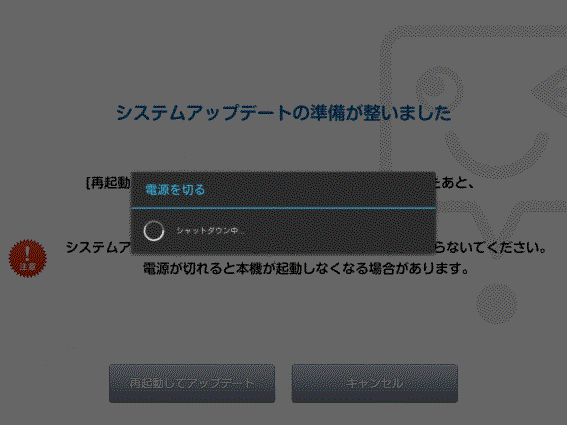
スマイルゼミのホーム画面(カレンダーが表示されている画面)が表示されれば完了です。
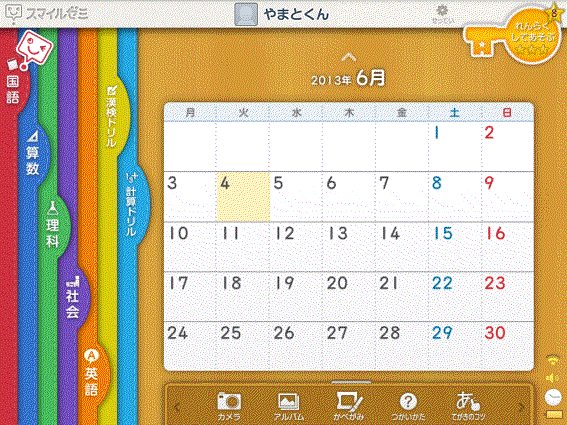
▼注意
- AC電源を接続し、電源供給が可能な状態で行ってください。AC電源を接続できない状況での操作はお奨めいたしません。